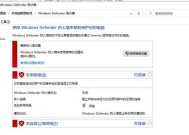破旧电脑如何修理以运行Win10?修理后电脑性能能恢复到什么程度?
- 网络技术
- 2025-07-09
- 19
- 更新:2025-06-24 17:29:37
在电脑更新换代的速度不断加快的今天,许多老旧电脑用户面临着一个问题:如何让自己的老旧电脑重新焕发活力,运行最新的Windows10系统?本文将深入探讨破旧电脑升级以及修理的可行性,详细介绍升级步骤,并对升级后电脑性能恢复程度进行评估。通过本文的指导,即便是电脑初学者也能顺利进行升级操作,同时对性能提升有一个合理的期望。
一、评估是否适合升级Win10
在着手修理之前,首先需要判断您的破旧电脑是否适合安装Windows10。以下是一些基本的硬件要求:
处理器:至少1GHz的32位(x86)或64位(x64)处理器
内存:至少1GB(32位)或2GB(64位)
硬盘空间:至少16GB(32位)或20GB(64位)
显卡:支持WDDM驱动的DirectX9图形设备
如果您的电脑满足上述基本要求,那么理论上可以尝试升级。但若硬件条件过于落后,升级可能不会带来理想的使用体验。

二、升级前的准备工作
1.备份重要数据
在进行任何升级之前,备份您的个人文件和数据是至关重要的。可以通过外接硬盘、云服务或者移动存储设备来完成这一工作。
2.清理磁盘
使用Windows内置的磁盘清理工具删除不必要的临时文件、系统文件以及应用程序,释放更多的硬盘空间,有助于提升升级速度和系统运行效率。
3.检查驱动程序和更新
更新所有可用的硬件驱动程序,并确保BIOS或固件是最新的,以避免兼容性问题。

三、进行Win10升级
1.使用Windows10安装媒体
访问微软官方下载Windows10媒体创建工具,并下载到您的电脑。
使用这个工具创建一个启动U盘或DVD。
重启电脑并使用创建的媒体启动电脑,按照提示进行升级安装。
2.在线升级
如果您的电脑可以上网,也可以选择在线升级的方式:
在设置中选择“更新与安全”。
点击“检查更新”,系统会自动搜索并下载适用于您电脑的Win10更新。
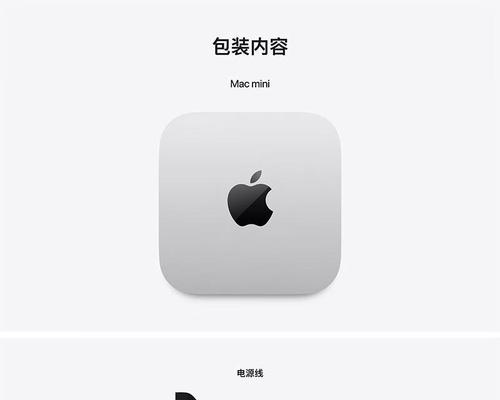
四、升级后的性能提升建议
1.精简系统启动项
安装Win10后,系统会有一些默认的启动项,这些可能会拖慢启动速度。通过任务管理器的“启动”选项卡来禁用不必要的启动项。
2.安装合适的杀毒软件
为了保证系统安全,安装一款性能优秀且资源占用少的杀毒软件是必要的。这可以帮助您的电脑远离病毒威胁,保持系统性能稳定。
3.优化视觉效果
关闭一些不必要的视觉特效,可以节约系统资源,提升整体性能。可以通过系统设置中的“高级系统设置”来进行调整。
4.定期进行磁盘清理和碎片整理
利用Windows系统自带的磁盘清理工具定期清理临时文件,以及使用磁盘碎片整理工具优化硬盘,有助于保持系统运行流畅。
五、升级后的性能恢复程度
升级后电脑的性能能否恢复到理想状态,取决于硬件本身的条件。如果您的硬件接近Windows10的最低要求,虽然系统可以运行,但可能无法享受流畅的操作体验。如果硬件条件较好,通过上述优化步骤,您应该能体验到相对稳定的性能和更加现代化的操作界面。
六、常见问题解答
1.升级失败怎么办?
如果升级过程中遇到问题,可以尝试重新启动电脑并再次尝试安装。如果还是失败,可能需要检查硬件兼容性问题,或求助于专业人士。
2.如何获取专业帮助?
如果升级过程中遇到困难,您可以联系微软官方技术支持或寻求有经验的电脑维修店的帮助。
七、结论
对于破旧电脑来说,升级到Windows10虽然面临一定挑战,但通过上述步骤,大多数老旧电脑都能够成功安装并运行Win10,尽管性能恢复程度会受限于硬件条件。通过合理的优化和维护,您的电脑将能够更加高效地工作,延长使用寿命。记住,定期维护和升级硬件是保证长期稳定性能的关键。
通过本文的指导,您应该能够对如何修理破旧电脑以运行Win10有了全面的了解。请根据自己的电脑实际情况,谨慎操作,祝您升级顺利,体验到Windows10带来的新鲜感受!